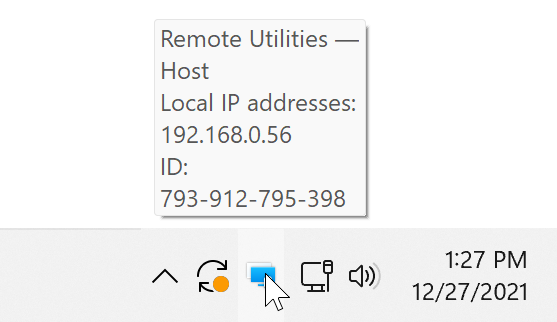透過 LAN 連線
您可以直接連接到遠端 Host,而無需使用 Internet-ID 伺服器。直接連接的典型示例是 LAN 或 VPN 網絡。
開始之前
- 確保 Viewer 和 Host 計算機在同一子網內。
- 在 Host 計算機上,必須允許進入 TCP 5650 端口的連接。安裝過程中,Host 會自動在 Windows 防火牆中創建允許規則。如果您有第三方防火牆軟體,則必須手動允許進入的 TCP 5650 端口。
- 您可以在網路設定中更改默認端口號。
在遠端計算機上
如果您在 Host 安裝過程中跳過了設置訪問密碼:
- 右鍵單擊藍色 Host 圖示並選擇 Host 設定。

- 前往 驗證,選擇 單一密碼,然後點擊 更改密碼。
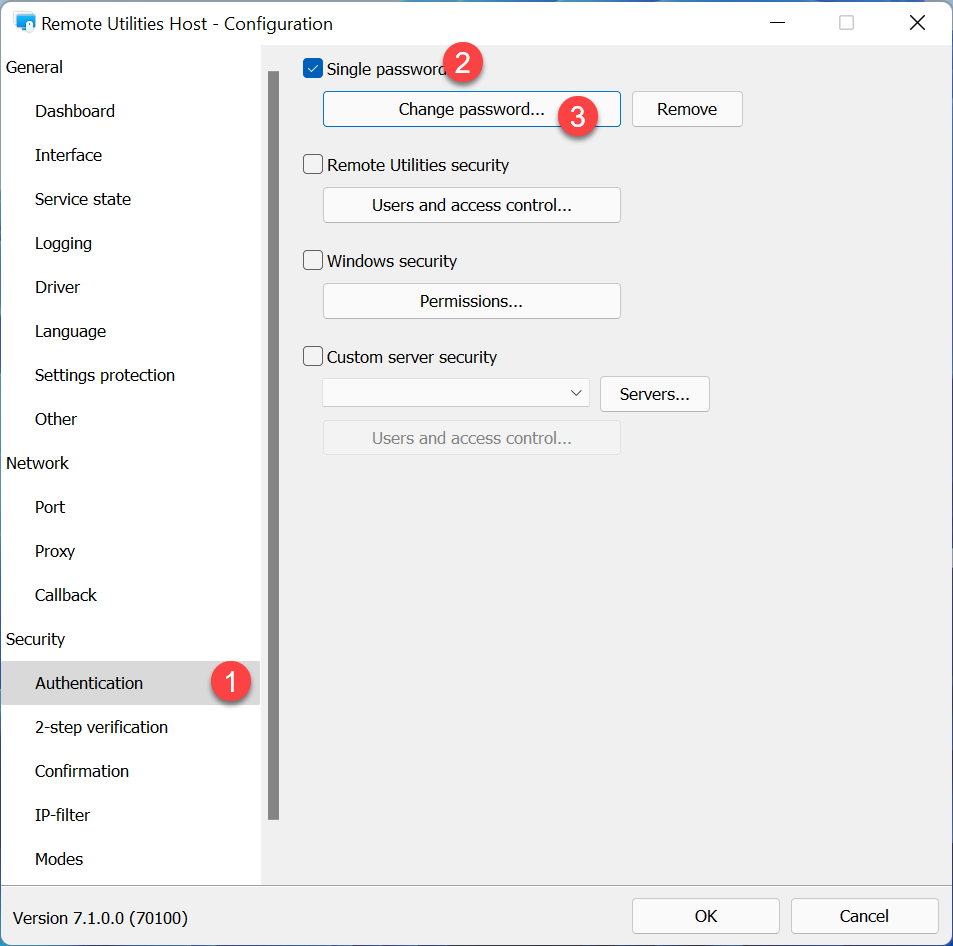
- 設置所需的訪問密碼,點擊 確定,然後關閉設置窗口。
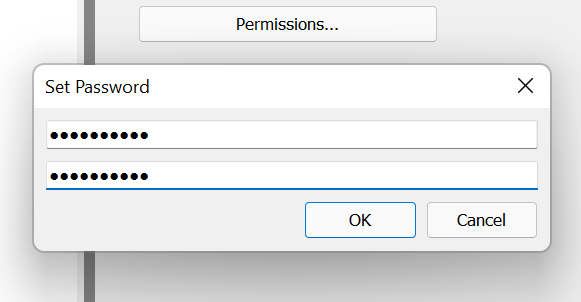
在本地計算機上
- 打開 Viewer 並點擊 新增連接。
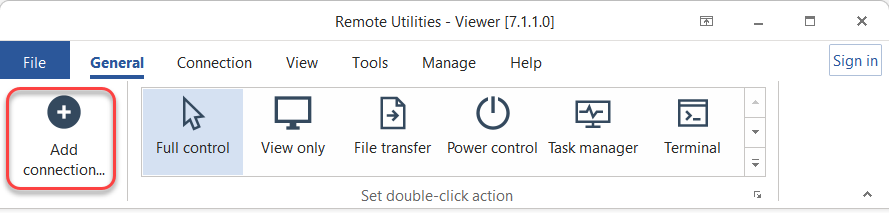
- 輸入所需的連接名稱和 Host IP 地址。選擇 立即連接 並點擊 確定。

- 輸入 Host 訪問密碼並點擊 確定。

- 遠端會話將在 完全控制 連接模式中啟動。

- 新的連接將被保存到您的 通訊錄 以便將來使用。

提示
如果您在建立直接連接時遇到困難,請檢查此故障排除指南。